Cum să vă conectați calendarul Microsoft Outlook la Alexa

Una dintre cele mai noi funcții Alexa încorporate pe dispozitivele Echo este posibilitatea de a conecta, sincroniza și verifica evenimente din calendarul contului dvs. Microsoft.
Alexa, pe dispozitivele Echo ale Amazon, continuă să obținămai inteligent cu cât sunt disponibile mai multe Abilități și funcții. Una dintre cele mai recente funcții noi este posibilitatea de a conecta, sincroniza și verifica evenimente din calendarul contului dvs. Microsoft.
Anterior, singurul calendar pe care l-ați putea folosi cu dispozitivul dvs. Echo a fost Google. Pentru instrucțiuni pas-cu-pas complet despre citiți: Cum să vă conectați calendarul Google la Amazon Echo.
Conectați Microsoft Calendar cu Alexa
Pentru a conecta calendarul contului dvs. Microsoft, lansați aplicația Alexa pe dispozitivul Android sau iOS sau pe web la adresa Alexa.amazon.com. Conectați-vă și mergeți la Setări> Calendar.
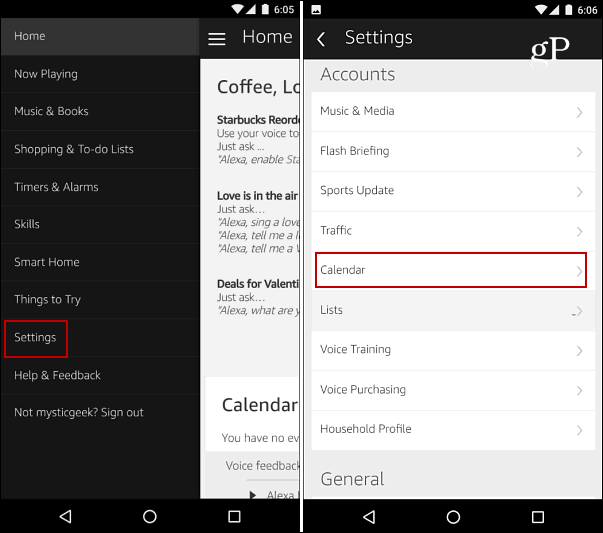
Pe ecranul următor, atingeți sau faceți clic pe Microsoftopțiune de a conecta contul. Apoi conectați-vă cu e-mail și parola contului dvs. Microsoft și bifați caseta pentru a rămâne conectat. Pentru contul Microsoft, puteți utiliza Hotmail, Live, Outlook.com.
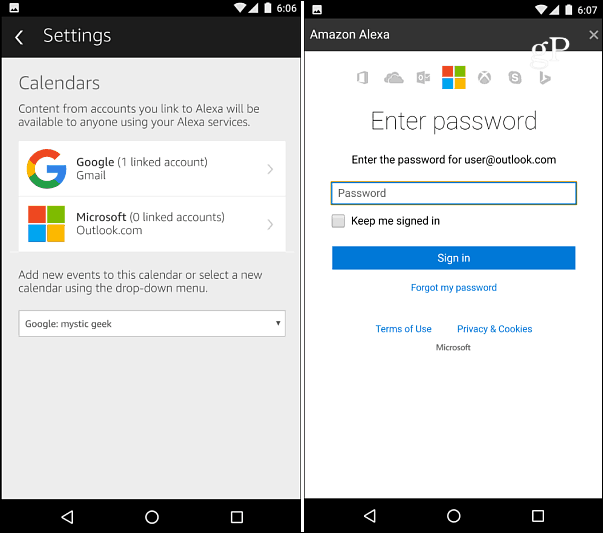
După conectare, va trebui să acordați permisiunile Alexa pentru a vă accesa profilul și contactele Microsoft, precum și calendarele și alte informații. După ce faci asta, ar trebui să fii gata de plecare.
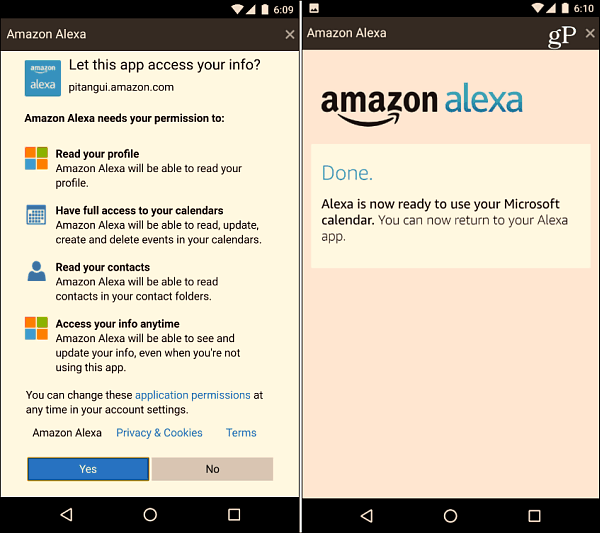
În momentul acestei scrieri, puteți avea doarun cont Microsoft conectat simultan. Cu toate acestea, puteți avea un cont Google și Microsoft configurat în același timp. Puteți seta, de asemenea, care doriți ca setare implicită pentru evenimente noi în setările Calendarului aplicației Alexa. Apăsați meniul derulant și selectați-l pe cel pe care îl doriți.
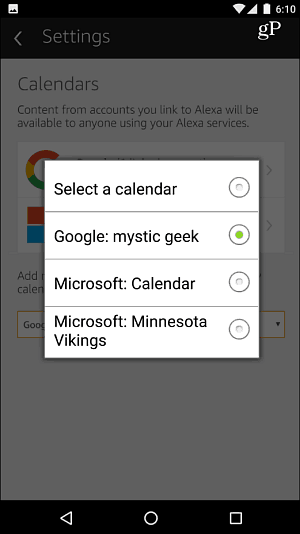
Rezumând
Pentru a obține evenimentele viitoare din calendarul dvs., spuneți: „Alexa, ce este în calendarul meu?” Apoi Alexa va citi următoarele evenimente pe care le-ați programat. Dacă aveți calendare Google și Microsoft configurate, oricum nu este o experiență perfectă, în testarea mea. Pare să citească evenimentele dvs. în ordinea în care sunt programate și nici o modalitate de a spune în ce calendar a fost programat. Așadar, este posibil să doriți să migrați calendarele Outlook către Gmail sau să folosiți doar calendarul Outlook.
Puteți adăuga, de asemenea, un eveniment în calendarvoce. Spuneți doar „adăugați un eveniment în calendarul meu” și Alexa va pune câteva întrebări de urmărire și va verifica data, ora și numele evenimentului. Desigur, asta se sincronizează și cu calendarul dvs., astfel încât să îl puteți vizualiza pe un computer sau pe un dispozitiv mobil.
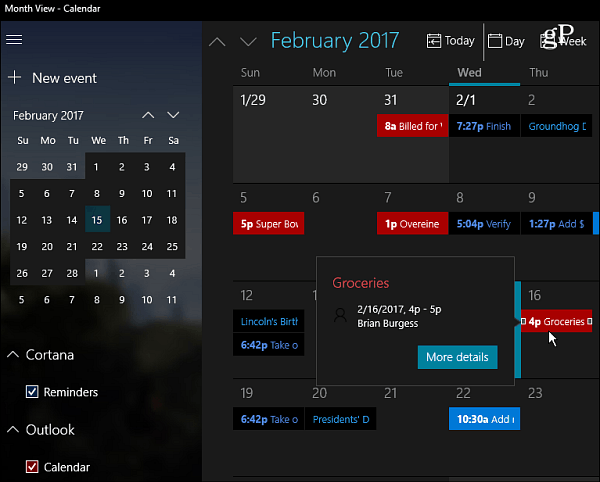
Deși puteți seta mementourile Cortana să fie afișate în aplicația Calendar în Windows 10, Alexa nu le-a citit. Sperăm că, deoarece această caracteristică este actualizată și ajustată, vom vedea mai multe îmbunătățiri.
Totuși, acest lucru este promițător pentru cei care trăimîn ecosistemul Microsoft. Adăugarea mai multor servicii Microsoft, cum ar fi Groove Music și o mai bună integrare Cortana, cum ar fi viitoarea caracteristică sugerată Cortana sugerată în Creators Update ar fi cu siguranță binevenită.










Lasa un comentariu